วิธีปิดการใช้งานตัวเลือกการจัดทำดัชนีการค้นหาขั้นสูงใน Windows 10
Windows 10ช่วยให้คุณสร้างและจัดการดัชนีการค้นหา(Search Index)เพื่อแสดงผลการค้นหาได้อย่างรวดเร็วโดยไม่คำนึงถึงคำหลัก อย่างไรก็ตาม หากคุณต้องการป้องกันไม่ให้ผู้อื่นปรับแต่งตัวเลือก การ (Options)ทำดัชนี(Indexing) คุณสามารถปิดใช้งาน ตัวเลือกการจัดทำดัชนี ขั้นสูง(Advanced)ในWindows 10ได้ ไม่จำเป็นต้องใช้แอปของบุคคลที่สาม เนื่องจากคุณสามารถบล็อกตัวเลือกนี้ได้โดยใช้Registry Editor(Registry Editor)และLocal Group Policy Editor
ตัว เลือกขั้นสูง(Advanced Options) ในแผงตัวเลือกการจัดทำดัชนี ช่วยให้คุณจัดการสิ่งต่างๆ ได้หลายอย่าง รวมถึงสิ่งเหล่านี้:(Indexing Options)
- ดัชนีเข้ารหัสไฟล์
- ปฏิบัติ(Treat)กับคำที่คล้ายกันโดยใช้เครื่องหมายกำกับเสียงเป็นคำที่ต่างกัน
- ลบและสร้างดัชนีใหม่(rebuild the index)เมื่อคุณประสบปัญหาเกี่ยวกับWindows Search
- เปลี่ยนตำแหน่งดัชนี
- เลือกประเภทไฟล์ที่ต้องการรวมหรือแยกออก
หากมีผู้ใช้คอมพิวเตอร์ของคุณหลายคน และคุณไม่ต้องการให้ผู้อื่นปรับเปลี่ยนการตั้งค่าใดๆ ที่กล่าวมาข้างต้น คุณสามารถป้องกันได้โดยการปิดใช้งานตัวเลือกนี้
ก่อนปฏิบัติตาม วิธี REGEDITขอแนะนำให้สร้างจุดคืนค่าระบบเพื่อให้คุณปลอดภัย
(Disable Advanced Search Indexing) ปิดใช้งาน ตัวเลือก(Options)การจัดทำดัชนีการค้นหาขั้นสูงโดยใช้Registry
หากต้องการปิดใช้งานตัวเลือกการจัดทำดัชนีขั้นสูง โดยใช้ (Advanced)Registryให้ทำตามขั้นตอนเหล่านี้:
- กดWin+Rเพื่อเปิดกล่องโต้ตอบเรียกใช้
- พิมพ์regeditกดปุ่มEnterแล้วเลือกตัวเลือกใช่(Yes)
- ไปที่WindowsในHKEY_LOCAL_MACHINE
- คลิกขวาที่ Windows > ใหม่Windows > New > Key
- ตั้งชื่อว่าWindows Search
- คลิกขวาที่ Windows Search > New > DWORD (32-bit) Value Value
- ตั้งชื่อเป็นPreventUsingAdvancedIndexingOptions
- ดับเบิลคลิกเพื่อตั้งค่า(Value) ข้อมูล ค่าเป็น1
- คลิกปุ่มตกลง(OK)
หากต้องการเรียนรู้เพิ่มเติมเกี่ยวกับขั้นตอนเหล่านี้ โปรดอ่านต่อไป
ในตอนแรก ให้กด Win+R เพื่อเปิดพรอมต์เรียกใช้ > พิมพ์regedit> กดปุ่ม Enter แล้วคลิก ตัวเลือก ใช่ (Yes )เพื่อ เปิด Registry Editor บนพีซีของคุณ
เมื่อปรากฏบนหน้าจอของคุณ ให้ไปที่เส้นทางต่อไปนี้:
HKEY_LOCAL_MACHINE\SOFTWARE\Policies\Microsoft\Windows
คลิกขวาที่ คีย์Windows และเลือก New > Key
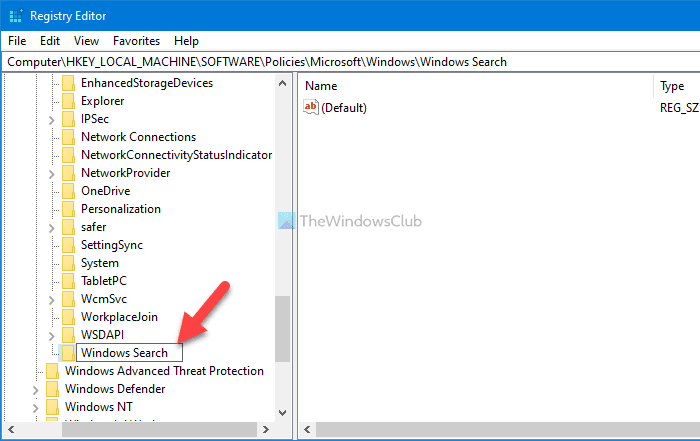
จากนั้นตั้งชื่อว่า Windows Search (Windows Search)จากนั้นให้คลิกขวาที่ คีย์ Windows Search แล้วเลือก New > DWORD (32-bit) Value Value
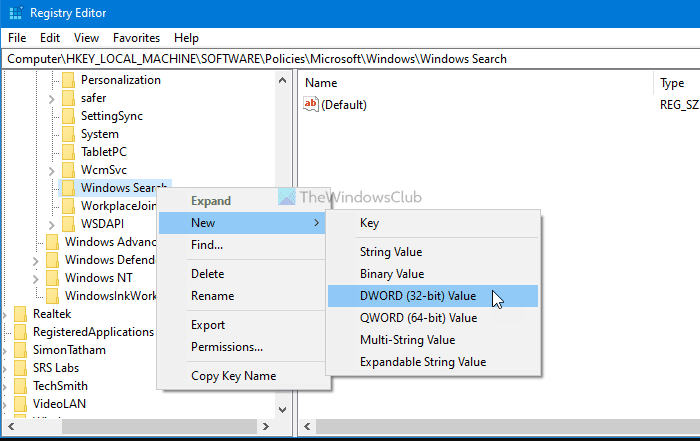
ตั้งชื่อค่า REG_DOWRD เป็น PreventUsingAdvancedIndexingOptionsและดับเบิลคลิกเพื่อตั้งค่า(Value) ข้อมูล ค่าเป็น 1
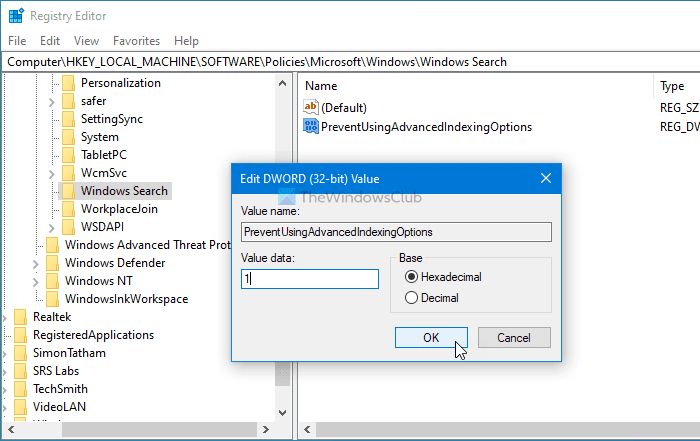
คลิก ปุ่ม ตกลง (OK )เพื่อบันทึกการเปลี่ยนแปลง ตอนนี้รีสตาร์ทเครื่องคอมพิวเตอร์เพื่อตรวจสอบความแตกต่าง
ในกรณีที่คุณต้องการเปิดใช้งาน ตัวเลือกขั้นสูง (Advanced Options )อีกครั้ง คุณต้องเปิดเส้นทางเดียวกันในRegistry Editor >คลิกขวาที่ค่า PreventUsingAdvancedIndexingOptions REG_DWORD(PreventUsingAdvancedIndexingOptions REG_DWORD) > เลือก ตัวเลือกลบ (Delete )
ยืนยันการเปลี่ยนแปลงโดยคลิก ตัวเลือก ใช่ (Yes )และรีสตาร์ทเครื่องคอมพิวเตอร์ของคุณ
อ่าน(Read) : วิธีปิดการใช้งาน Cloud Content Search ในช่องค้นหาของแถบ(disable Cloud Content Search in Taskbar search box)งาน
ปิด(Turn)ตัวเลือกการจัดทำดัชนีการค้นหาขั้นสูง(Advanced Search Indexing Options)โดยใช้นโยบายกลุ่ม(Group Policy)
หากต้องการปิดใช้งานตัวเลือกการสร้างดัชนีขั้นสูง โดยใช้ (Advanced)นโยบายกลุ่ม(Group Policy)ให้ทำตามขั้นตอนเหล่านี้:
- กดWin+Rเพื่อเปิดพรอมต์เรียกใช้
- พิมพ์gpedit.mscแล้วกดปุ่มEnter
- ไปที่ค้นหา(Search)ใน การ กำหนดค่าคอมพิวเตอร์(Computer Configuration)
- ดับเบิลคลิกที่ ป้องกันการแสดงตัวเลือกการจัดทำดัชนีขั้นสูงสำหรับ Windows Search ในการ ตั้งค่าแผงควบคุม(Prevent the display of advanced indexing options for Windows Search in the Control Panel)
- เลือกตัวเลือกที่เปิดใช้งาน(Enabled)
- คลิกปุ่มตกลง(OK)
ลองตรวจสอบเวอร์ชันโดยละเอียดของขั้นตอนเหล่านี้
ในตอนแรก คุณต้องเปิดLocal Group Policy Editorบนพีซีของคุณ เมื่อต้องการทำเช่นนั้น ให้กด Win+Rพิมพ์gpedit.mscและกด ปุ่ม Enter เพื่อเปิดนโยบายกลุ่ม(Group Policy)บนคอมพิวเตอร์ของคุณ เมื่อเปิดแล้ว ให้ไปที่เส้นทางต่อไปนี้:
Computer Configuration > Administrative Templates > Windows Components > Search
คุณจะพบการตั้งค่าที่เรียกว่า ป้องกันการแสดงตัวเลือกการจัดทำดัชนีขั้นสูงสำหรับ Windows Search ในแผง(Prevent the display of advanced indexing options for Windows Search in the Control Panel)ควบคุม คุณต้องดับเบิลคลิกที่การตั้งค่านี้และเลือกตัวเลือกที่ เปิดใช้งาน (Enabled )
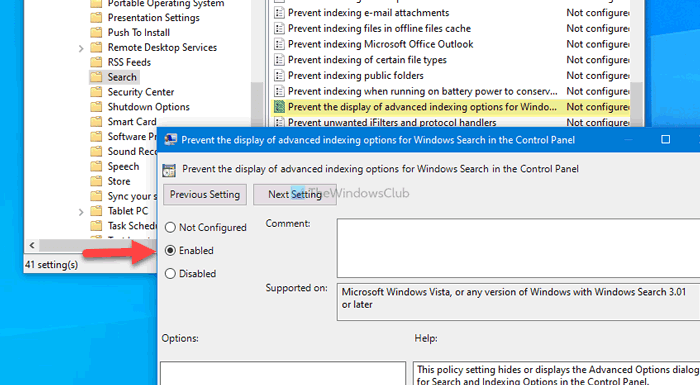
คลิก ปุ่ม ตกลง (OK )เพื่อบันทึกการเปลี่ยนแปลง
หากคุณต้องการเปิดใช้งาน ตัวเลือกขั้นสูง (Advanced Options ) อีกครั้ง ใน กล่องโต้ตอบ ตัวเลือกการทำดัชนี(Indexing Options) คุณต้องนำทางในเส้นทางเดียวกันในLocal Group Policy Editorเปิดการตั้งค่าเดียวกัน แล้วเลือกตัวเลือก ไม่ได้กำหนด (Not Configured )ค่า
ในที่สุด คุณสามารถคลิก ปุ่ม ตกลง (OK )เพื่อบันทึกการเปลี่ยนแปลง
นั่นคือทั้งหมด! หากคุณมีข้อสงสัยประการใดแสดงความคิดเห็นด้านล่าง
อ่านต่อไป(Read next) : วิธีป้องกันไม่ให้ผู้ใช้แก้ไขตำแหน่งดัชนีการค้นหา(prevent users from modifying Search Index Locations)ใน Windows 10
Related posts
วิธีการ Access Advanced Startup Options ใน Windows 10
วิธีการเปิดใช้งาน Legacy Search Box ใน File Explorer ของ Windows 10
Windows Search Alternative Tools สำหรับ Windows 10
วิธีใช้ Search ใหม่ด้วยคุณสมบัติภาพหน้าจอใน Windows 10
ป้องกันผู้ใช้จากการปรับเปลี่ยน Search Index Locations ใน Windows 10
Advanced Renamer เป็นซอฟต์แวร์ฟรีสำหรับแบทช์เปลี่ยนชื่อไฟล์ใน Windows 10
Fix Search ผลลัพธ์ไม่สามารถคลิกได้ใน Windows 10
แพคเกจการเปิดใช้งานคืออะไรใน Windows 10
วิธีปิดใช้งาน Cortana & Search box ใน Windows 10
Fix Taskbar Search ไม่ทำงานใน Windows 10
วิธีใช้ Network Sniffer Tool PktMon.exe ใน Windows 10
Search Indexing Search Indexing คืออะไรและส่งผลกระทบต่อการค้นหาใน Windows 10 อย่างไร
วิธีปิดใช้งานการป้องกันสำหรับ Feature Updates บน Windows 10
Windows Search Indexing การรีสตาร์ทจากศูนย์หลังจากรีบูต
แก้ไขการค้นหาเมนูเริ่มของ Windows 10 ไม่ทำงาน
Hide Toolbars option ใน Taskbar Context Menu ใน Windows 10
Family Options Options ใน Windows 10 คืออะไรและวิธีการซ่อนส่วนนี้
Windows 10 Search bar หายไปหรือไม่ 6 วิธีในการแสดง
เปิดไฟล์ได้อย่างง่ายดายด้วย MyLauncher สำหรับคอมพิวเตอร์ Windows 10
วิธีการเปิดไฟล์ .aspx บนคอมพิวเตอร์ Windows 10
